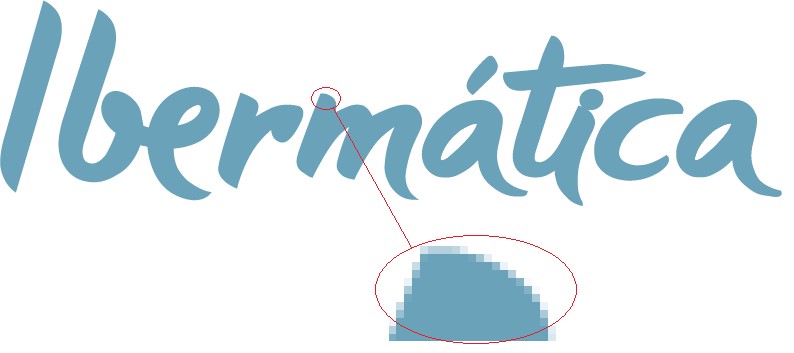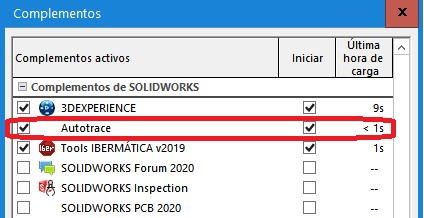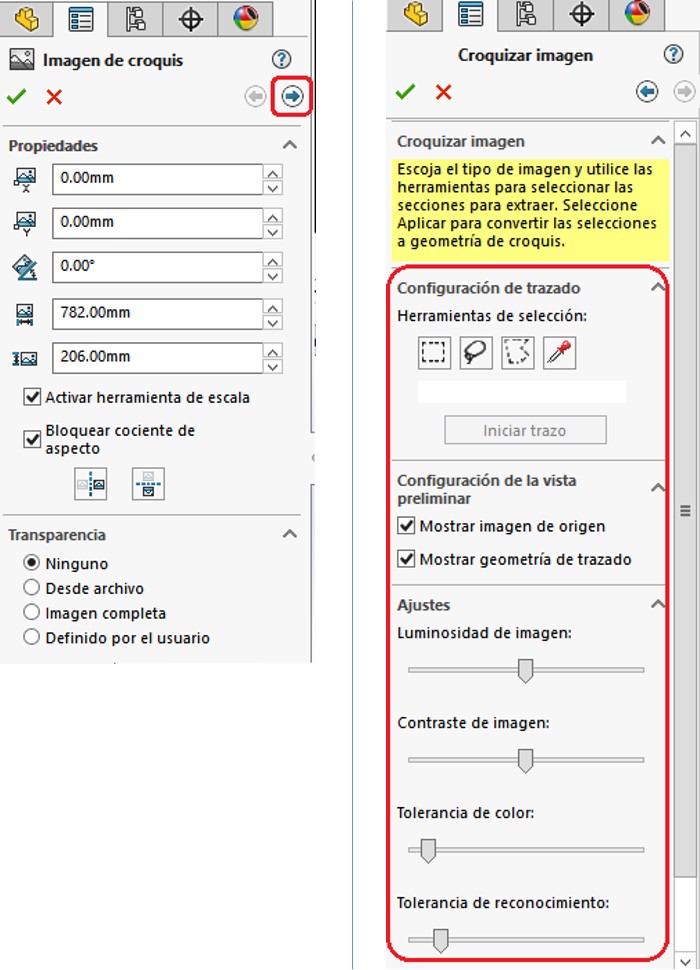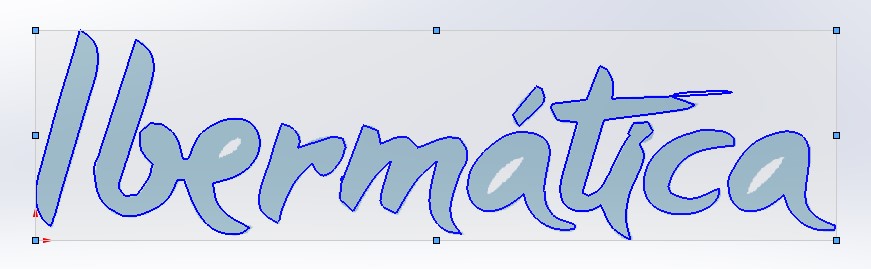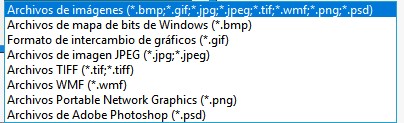¿Sabes qué es “autotrace” de SOLIDWORKS? En este post te vamos a enseñar cómo utilizar la herramienta “autotrace” de SOLIDWORKS. Verás que, esta herramienta resulta muy útil cuando traemos imágenes a SOLIDWORKS, que aparecen pixeladas y queremos vectorizar.
¿Qué es vectorizar una imagen?
Vectorizar una imagen es convertir una imagen de píxeles (los formatos más comunes en píxeles, suelen ser: JPEG o PNG) a contornos ( SVG, EPS y EMF). La vectorización se basa en dibujar los contornos con el objetivo de que la imagen en sí, se pueda ampliar, recudir, moldear sin perder calidad. (Los bordes se mantienen lisos, le demos el tamaño que le demos.)
¿Cómo vectorizar imágenes en SOLIDWORKS?
Seguramente te has encontrado en más de una ocasión con la situación donde has tenido la necesidad de realizar sobre un modelo en 3D una operación de cortar o extruir:
- Dibujos
- Siluetas
- Fragmentos de texto
De los cuales no dispones de su fuente de texto “truetype”.
Lo primero que hay que tener claro es, que para poder cortar o extruir con un croquis, antes has de tener vectorizada la imagen dentro de él, mediante:
- Líneas
- Arcos
- Splines
Recuerda lo que hemos explicado sobre cómo es un vector en la primera parte del post.
Cuando ya tengas vectorizada esa imagen, podrás continuar y realizar con ella la operación de corte o extrusión que necesites hacer.
Si no tienes la imagen vectorizada, no hay información vectorial, por lo que la imagen, no puede ser utilizada como tal para extruir o cortar. Vamos a ver un ejemplo de esto de lo que hablamos:
¿Qué es autotrace?
Nuestro software de diseño CAD 3D SOLIDWORKS, desde la versión Standard dispone de un complemento llamado “Autotrace”.
“Autotrace” es un complemento que ayuda a vectorizar el contenido, partiendo de una imagen de mapa de bits o de tipo raster.
Si quieres activar este complemento, simplemente tendrás que acceder al menú Herramientas è Complementos è y activar “Autotrace”.
Una vez que actives este complemento, cuando insertes una imagen en un croquis mediante el comando “Imagen para croquis”, aparecerá un menú con opciones avanzadas desde el que podrás vectorizar tu imagen de mapa de bits o tipo raster.
En este menú, encontrarás opciones con las que podrás cambiar los ajustes visuales de la imagen y con los que mejorar la tolerancia de reconocimiento de dicha imagen.
¿Cuáles son las extensiones de archivo que SOLIDWORKS permite insertar en un croquis mediante este comando?
A continuación, te dejamos una tabla donde puedes ver cuáles son todos los formatos que SOLIDWORKS te permite insertar en un croquis:
Quizá también te interesen los siguientes artículos:
- SOLIDWORKS PDM: Actualizar valores en archivos PDM.
- Activar los productos Xpress de SOLIDWORKS.
- Rutinas de búsqueda en SOLIDWORKS.
- SOLIDWORKS PDM 2 Web.
- Driveworksxpress. Introducción.
- Copiar con relaciones de posición.
- SOLIDWORKS Simulation: ¿Qué es el fenómeno de Joule Heating Simulation?
- ¿Qué son los controles de SOLIDWORKS PDM? ¿Cómo podemos utilizarlos en SOLIDWORKS 2021?
- PLATAFORMA 3DEXPERIENCE: ¿Qué son los tenants, los roles, los dashboard y las apps?
Fuente: Blog de SOLIDWORKS LATAM y España. Ver artículo original.